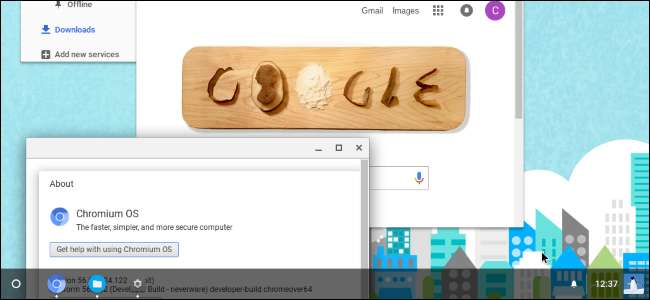
GoogleのChromebooks 完全なChromeブラウザと基本的なデスクトップ環境を提供するLinuxベースの軽量オペレーティングシステムであるChromeOSを実行します。前 Chromebookを購入する 、ChromeOSで遊んでみてください 仮想マシン デスクトップのウィンドウで。
あなたが得ているもの
Chromebookを購入せずにChromeOSの公式バージョンを入手することはできません。 Googleは、仮想マシンでも、完全なラップトップまたはデスクトップPCでも、既存のハードウェアにインストールできるバージョンのChromeOSを提供していません。 ChromebookではフルバージョンのChromeOSのみを入手できます。
ただし、Chrome OSは、Chromeブラウザ自体と同様に、オープンソースプロジェクトに基づいています。オープンソースプロジェクトの名前は Chromium OS 。これには、Googleが後で追加するいくつかの追加機能を除いて、ほとんどのChromeOSが含まれています。 Androidアプリのサポート 。
使用することをお勧めします Neverware CloudReady このため。 Neverwareは、Chromium OSコードを取得し、既存のPCハードウェアで動作するように変更します。次に、エンタープライズ管理機能を追加し、既存のPCでChromeOSを実行したい学校や企業にソリューションを販売します。
ただし、Neverwareは、家庭用の無料バージョンと、VirtualBoxおよびVMware用の無料の仮想マシンを提供しています。このソフトウェアはChromiumOSに基づいており、ChromeOSとほぼ同じです。 Chromebookでしか手に入らないベルやホイッスルがいくつか欠けているだけです。
仮想マシンを取得する方法
更新 :NeverwareはVirtualBoxイメージを提供しなくなりましたが、提供しています ダウンロード可能なVMwareイメージ 。
関連: 初心者オタク:仮想マシンを作成して使用する方法
まず、仮想マシンアプリケーションをインストールする必要があります。無料をお勧めします VirtualBox ソフトウェアですが、次のようなVMware製品を使用することもできます VMwareワークステーション あなたがそれを好むか、すでにそれがインストールされている場合。
仮想マシンプログラムをインストールしたら、NeverwareのCloudReady仮想マシンイメージページに移動します。適切なリンクをクリックして、VirtualBoxまたはVMwareのどちらかインストール済みの仮想マシンイメージをダウンロードします。
次に、ダウンロードした仮想マシンアプライアンスを選択した仮想マシンプログラムにインポートします。 VirtualBoxで、[ファイル]> [アプライアンスのインポート]をクリックし、ダウンロードした仮想マシンファイルを参照します。このファイルの拡張子は.OVFです。
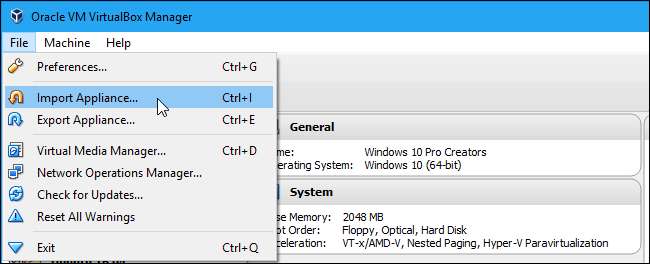
VirtualBoxまたはVMwareは、ファイルの仕様に従って仮想マシンの仮想ハードウェアをセットアップします。何も設定したり、オペレーティングシステムをインストールしたりする必要はありません。すでにインストールされています。 「インポート」ボタンをクリックするだけで続行できます。
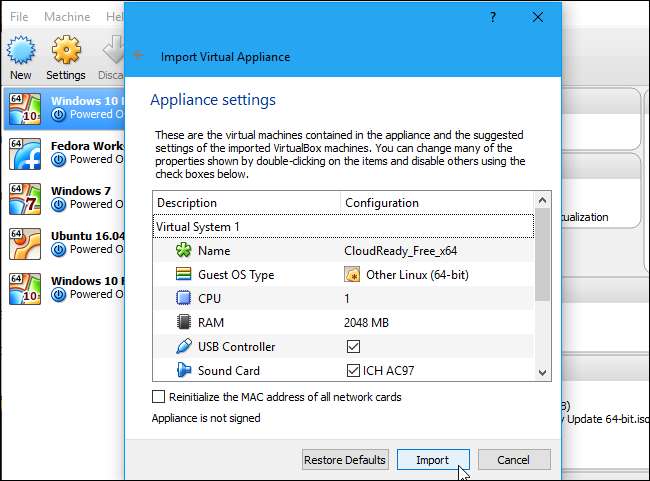
CloudReady仮想マシンを起動するには、仮想マシンライブラリでそれをダブルクリックするだけです。
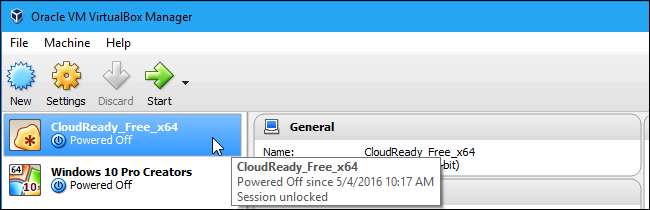
ChromiumOSの使用
Neverware CloudReadyのブランドにもかかわらず、「Chromium OS」という言葉がオペレーティングシステム全体に表示されます。これは、主にChromeOSのオープンソースビルドを使用していることを示しています。
すべてがかなり同じように機能します。 「CloudReady」ロゴが付いていますが、通常のChromeOSセットアップ画面が表示されます。
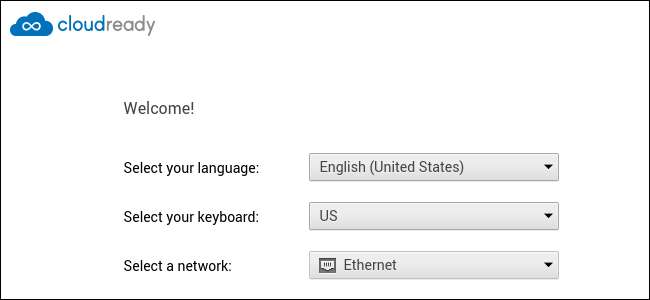
仮想マシンを初めて起動すると、AdobeFlashプラグインが自動的にダウンロードされます。これは通常ChromeOSに含まれているものですが、ここに含めることはできません。 Chromebookでは、このウィンドウは表示されません。ただし、このウィザードを使用すると、シングルクリックでインストールできます。
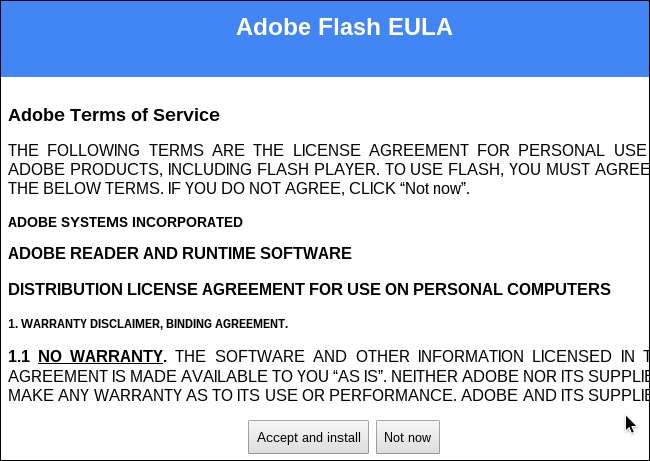
通常のChromebookの使用方法と同じように、Googleアカウントでオペレーティングシステムにログインします。実際、そうすると、ChromeOSから新しいログインがあったことを示すメールアラートがGoogleから届きます。
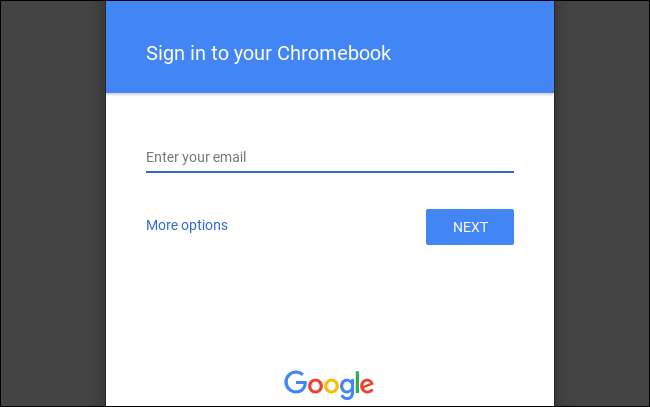
クリックして、通常のChromebookと同じように環境を使用できます。タスクバー、トレイ、ランチャーを備えたデスクトップ環境、ファイルアプリなどのアプリ、そしてもちろんChromeブラウザ自体など、通常のものが見つかります。
一部の機能は表示されません。最近、より多くの(すべてではありませんが)Chromebookに登場している機能であるAndroidアプリのサポートはありません。マルチメディアまたはDRMが制限されたWebサイトで問題が発生する可能性があります。
オペレーティングシステムはGoogleから更新を受け取りませんが、NeverwareによってリリースされたCloudReadyの新しいバージョンに自動的に更新されます。これらは、Google自体がリリースしたChrome OSの新しいバージョンに遅れをとる傾向があります。これは、Neverwareがリリース後に変更する必要があるためです。
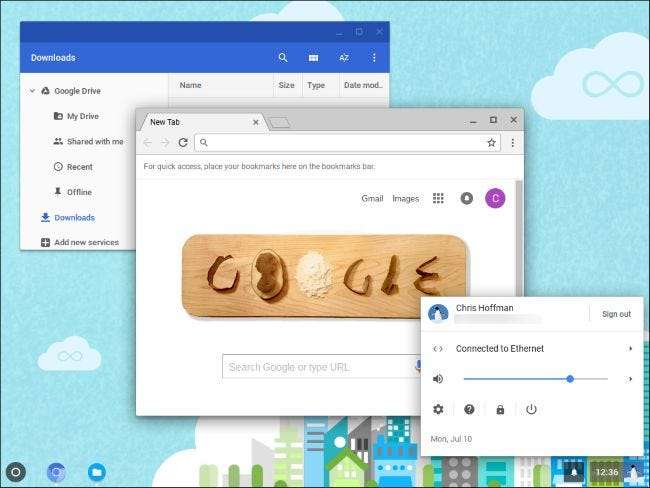
今後仮想マシンを起動すると、通常のChrome OSサインイン画面が表示され、パスワードの入力、新しいユーザーアカウントでのサインイン、またはゲストとしてのサインインを行うことができます。ゲストモードでは、Chromebookはゲストに白紙の状態を提供し、サインアウト時にブラウジングデータを自動的に消去します。
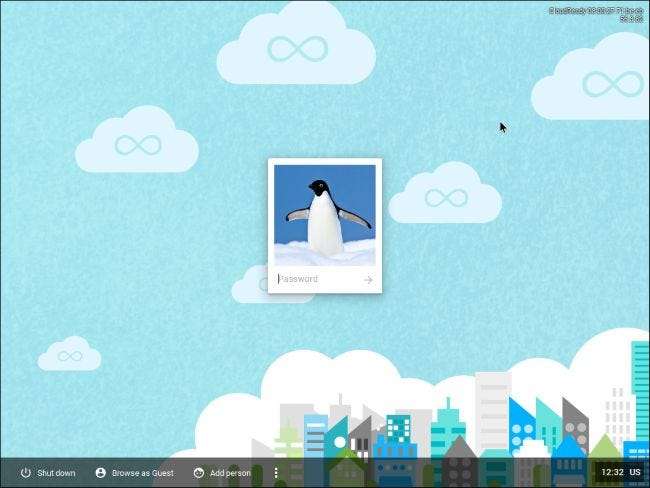
これはChromeOSの使用体験のプレビューですが、本物の代わりにはなりません。いくつかの機能が不足しているだけでなく、実際のハードウェアでのChrome OSのパフォーマンスは、仮想マシンよりもはるかに優れているはずです。
さらに、仮想マシン内でChrome OSを使用した経験は、ポイントを失っています。 Chrome OSはシンプルで軽量であるため、邪魔にならず、システムのメンテナンスやソフトウェアのインストールを必要としない使いやすいノートパソコンを提供します。これは、ゲストモードで簡単に使用してゲストに渡すことができます。
関連: VirtualBoxにAndroidをインストールする方法
Chromebookを試さずにChromeOS全体を体験することはできません。これは、次の方法でAndroidスマートフォンを使用する体験ができないのと同じです。 PCの仮想マシンにAndroidをインストールする 。それでも興味がある場合は、地元の電気店に行ってChromebookを直接試してみることをお勧めします。これにより、ChromeOSでこれらのAndroidアプリを試すこともできます。







